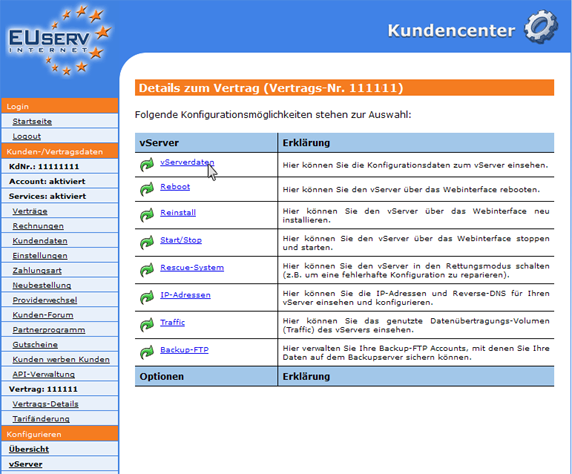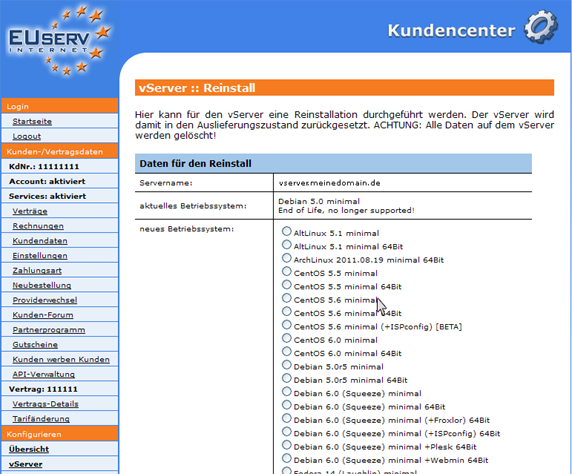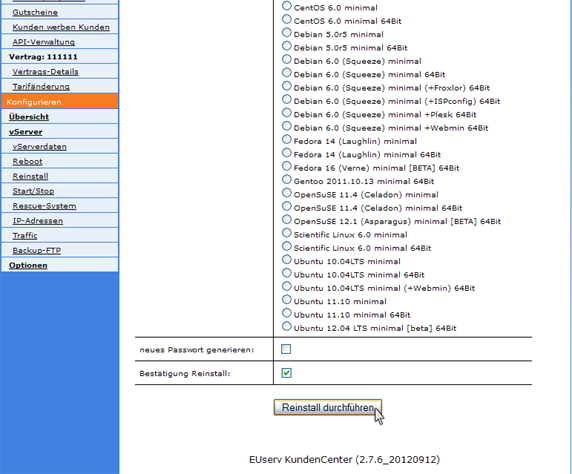Kundencenter vServer Reinstall
Aus EUserv Wiki
| | Languages: |
Deutsch |
Reinstallieren eines vServers
Inhaltsverzeichnis |
Reinstallieren eines vServers
Allgemeines
Wenn Sie einen EUserv vServer Tarif haben, so gibt es die Möglichkeit diesen im EUserv Kundencenter umfassend einzurichten.
Außerdem benötigen Sie für den Betrieb entsprechende Parameter, die Sie im Kundencenter auslesen und/oder einstellen können.
Ein Reinstall ist das komplette Neu-Aufsetzen Ihres vServers. Man spricht auch von einem Reset, bei dem alle auf dem vServer gespeicherten Daten oder installierten Anwendungen überschrieben und somit gelöscht werden. Sichern Sie also wenn möglich vorher Ihre Daten!
Reinstall vorbereiten
Im EUserv Kundencenter haben Sie die Möglichkeit, einen Reinstall für Ihren vServer durchzuführen. Wählen Sie dazu als erstes Ihren vServer-Vertrag aus, für den Sie den Reinstall (Neuinstallierung) durchführen wollen.
Haben Sie Ihren vServer-Vertrag ausgewählt, so klicken Sie nun auf den Menü-Punkt "Reinstall" unter vServer.
Reinstall durchführen
In der Rubrik "Daten für den Reinstall" sehen Sie noch einmal den Namen Ihres vServers übersichtlich dargestellt. Dies dient zu Ihrer Sicherheit, damit Sie den richtigen vServer neuinstallieren. Direkt darunter können Sie lesen, welches Betriebssystem (OS) aktuell auf Ihrem vServer installiert ist.
Darunter haben Sie die Möglichkeit, aus einer Vielzahl an Linux-Derivaten die richtige neue Version für Ihren Server auszuwählen.
Ist Ihr Passwort der alten Installation abhanden gekommen oder wurde dieses ausgespäht, so haben Sie mittels der Checkbox "neues Passwort generieren" die Möglichkeit, ein neues Passwort mit der Neuinstallation setzen zu lassen.
Um eine Neuinstallation "aus Versehen" zu vermeiden, muss Sie Ihre geplante Neuinstallation noch mit einer Checkbox bei "Bestätigung Reinstall" bestätigt werden.
Mit einem Klick auf "Reinstall" senden Sie dann endgültig den Befehl für eine Neuinstallation an Ihren vServer.